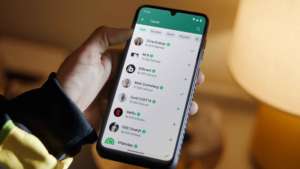In questo video tutorial impareremo come fare per trasformare un video orizzontale in un video verticale e condividerlo sui principali social network. Quando si lavora con un video orizzontale (ad esempio con le proporzioni classiche dei 16:9) è spesso difficile adattarlo al formato verticale (9:16) tanto in voga sui social network. Gli utenti dei principali Social Network (come instagram e TikTok) utilizzano i cellulari e sono abituati a guardare video e contenuti multimediali prodotti ad hoc per gli smartphone e i dispositivi mobili. In questo articolo utilizzermo lo strumento “Rilevamento Modifiche Scena” di Adobe Premiere Pro e l’effetto “Reframe Automatico” per verticalizzare un contenuto pensato in orizzontale. Se non sai come montare un video e vuoi imparare ad utilizzare Premiere Pro segui il corso gratuito di editing video con Adobe Premiere Pro o contattami per prenotare lezioni su misura da operatore multimediale per te e la tua azienda.
Pensare in verticale per creare contenuti multimediali da condividere sui social network
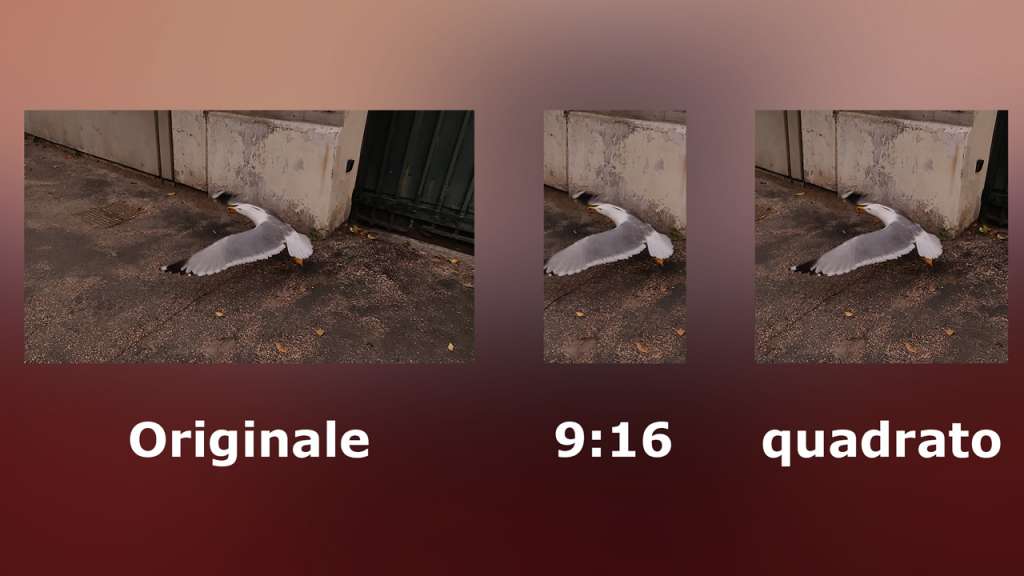
Auto Reframe in Adobe Premiere 2020
C’era una volta la televisione a tubo catodico. Fino a dieci anni fa i prodotti video destinati al piccolo schermo erano prodotti con la proporzione di 4:3 (720 pixel in orizzontale e 576 pixel in verticale). Poi sono arrivate le Tv a schermo piatto e oggi i computer, gli smartphone e le SmartTv. L’evoluzione della tecnologia ha contribuito a modificare il modo di produrre video per il pubblico. Ogggi giorno tutti siamo abituati a vedere i video direttamente sul nostro smartphone, mentre ci spostiamo in metropolitano o sull’autobus. Con la tecnologia sono cambiati anche gli standard e l’avvento dei social network ha contribuito a diffondere i così detti “video verticali”. Occorre dunque pensare in verticale quando giriamo, produciamo e montiamo i nostri contenuti multimediali ed è indispensabile trasformare un video orizzontale in verticale se lo si vuole condividere e distribuire anche sui principali Social Network. Come fare? Di questo ci occuperemo in questo video tutorial.
Potrebbe interessarti anche
Come trasformare un video orizzontale in verticale con Adobe Premiere Pro
Adobe Premiere Pro è il software di editing video più utilizzato al mondo da chi vuole produrre video o contenuti digitali da distribuire su varie piattaforme. Grazie alla sua flessibilità e semplicità d’utilizzo si può editare un video in pochi minuti e poi condividerlo sui Social Network. Premiere offre diversi strumenti utili al montatore per trasformare un video orizzontale in verticale. Due strumenti in particolare sono indispensabili: lo strumento “Rilevamento Modifiche Scena” e l’effetto “Reframe Automatico”. Abbiamo già parlato di questi due strumenti in altri articoli di questo sito ma oggi li useremo insieme per verticalizzare un video orizzontale.
Usare lo strumento “Rilevamento Modifiche Scena” di Adobe Premiere Pro per tagliare un video già montato
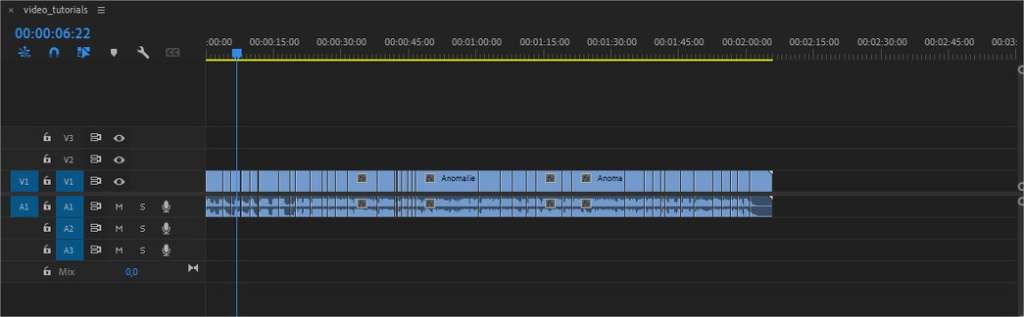
Rileva Modifiche Scena in Premiere Pro per tagliare automaticamente un video
Lo strumento Rilevamento automatico modifiche Scena è molto utile quando si ha un video già montata che si vuole risuddivedere. Premiere, grazie all’intelligenza artificiale, riesce a rilevare i tagli e ad aggiungere punti di montaggio. Se si ha una clip già lavorata prima di procedere alla verticalizzazione è bene suddividerla nei suoi tagli usando questo strumento.
L’effetto Reframe Automatico di Premiere Pro trasforma il video orizzontale in un video verticale
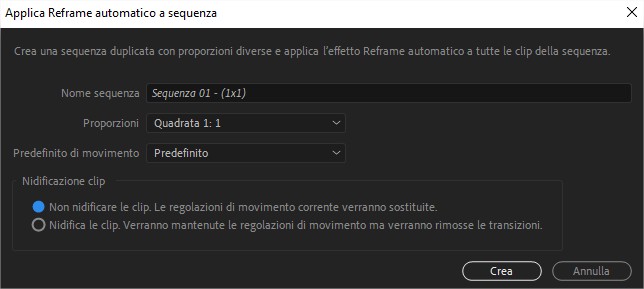
Applica Reframe Automatico a sequenza
Per trasformare un video orizzontale in un video verticale occorre:
- Creare una nuova sequenza verticale (se non sai come fare vai alle lezione in cui impariamo come creare le sequenze in Premiere Pro)
- Incollare il video da verticalizzare
- Applicare a tutte le clip della timeline l’effetto Reframe Automatico
Con questi tre semplici passaggi e sfruttando Sensei, l’intelligenza artificiale di Adobe, trasformeremo il video orizzontale in verticale operando una vera e propria verticalizzazione del video.
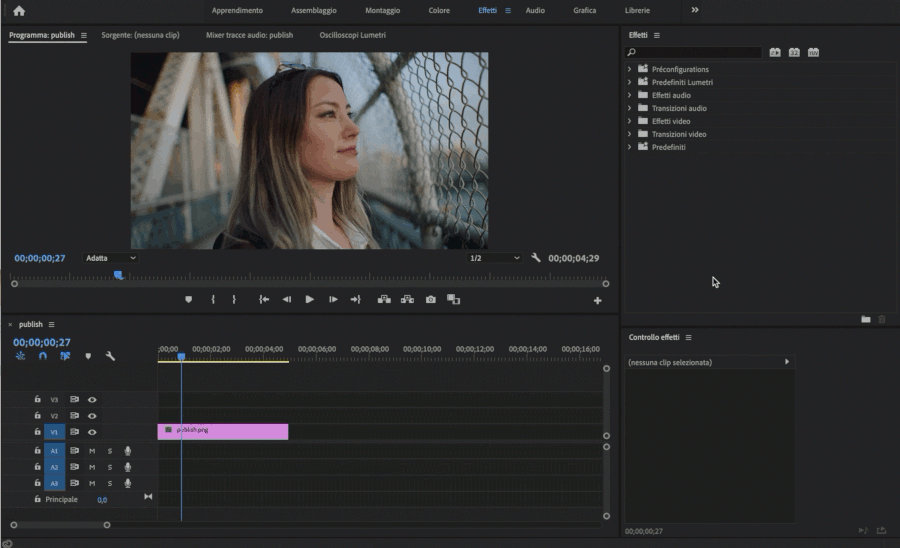
Come trasformare un video orizzontale in video verticale in Adobe Premiere Pro
Esportare il video verticale e condividerlo sui Social Network
Abbiamo traformato un video orizzontale in un video verticale. La procedura. come abbiamo visto, è piuttosto semplice e veloce. L’ultima cosa che dobbiamo fare è esportare il video prodotto e condividerlo sul nostro social network preferito. Se non sai come fare vai alla lezione del corso di editing in cui abbiamo visto come esportare video con Adobe Premiere Pro. Per condividere il tuo lavoro sui Social Network hai due possibilità:
- Caricare a mano il video da te prodotto sui Social Network di tuo interesse
- Lasciar fare il lavoro sposrco ad Adobe Premiere Pro
Se vuoi sapere come fare per caricare automaticamente su youtube, facebook e i principli social network i video esportati con Adobe Premiere Pro vai alla lezione dedicata a questo argomento.